Als je een subdomein toevoegt dat deel uitmaakt van een wildcard DNS configuratie met A records die naar meerdere IP adressen verwijzen, dan moet je een paar extra stappen nemen om dat subdomein naar Kinsta te laten verwijzen. Dit is niet een veel voorkomende setup, en de onderstaande stappen zijn alleen van toepassing wanneer een wildcard (catch-all) subdomein is gericht op meerdere A records.
Als je domein geen wildcard A records gebruikt die naar meerdere IP adressen verwijzen, hoef je deze extra stappen niet te doorlopen bij het toevoegen van een domein aan je site.
Om een wildcard subdomein in te stellen dat verwijst naar Kinsta, wordt automatisch een extra wildcard subdomein (*.example.com) toegevoegd wanneer je een root/apex domein (domein.com) toevoegt aan een site in MyKinsta (tenzij je de wildcard optie uitschakelt onder Geavanceerde opties).
Wat is een wildcard subdomein met meerdere IP’s?
Laten we eerst definiëren wat het precies betekent om een wildcard subdomein naar meerdere IP adressen te laten verwijzen. In de meeste gevallen zal een wildcard subdomein een enkele A record hebben dat naar een IP adres wijst:
- A record voor *.example.com wijzend naar 123.123.123.123.
In sommige gevallen kan een wildcard subdomein echter naar meerdere IP adressen verwijzen. Dit soort configuratie wordt vaak gebruikt voor DNS failover protection, round robin setups, en meer:
- A record voor *.example.com wijzend naar 123.123.123.123.
- A record voor *.example.com wijzend naar 123.123.123.124.
- A record voor *.example.com wijzend naar 123.123.123.125.
- A record voor *.example.com wijzend naar 123.123.123.126.
Als je niet zeker weet of je wildcard subdomein naar meerdere IP adressen verwijst, kun je een tool zoals WhatsMyDNS gebruiken om de A-record(s) te controleren voor het subdomein dat je naar Kinsta wilt verwijzen. In de onderstaande screenshot kan je zien dat het subdomein sub.kinstaexample.com naar meerdere IP adressen verwijst.
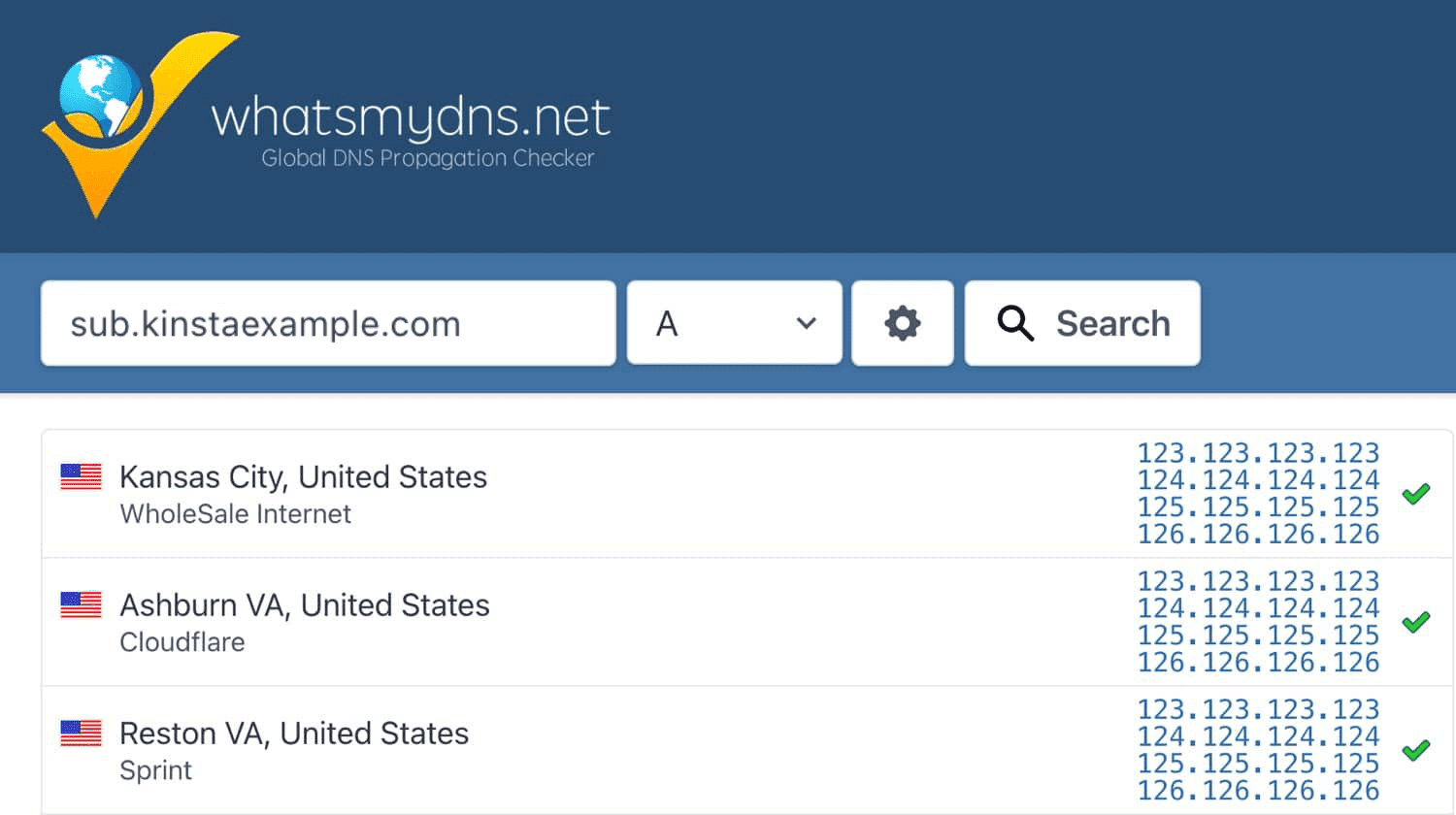
Vervolgens moet je controleren of de DNS records die verwijzen naar meerdere IP adressen zijn ingesteld als statische (bijvoorbeeld sub.kinstaexample.com) of wildcard (*.kinstaexample.com) A records. Als jouw DNS configuratie eruit ziet zoals die hieronder (wildcard A records), kun je verder gaan met de rest van deze handleiding.
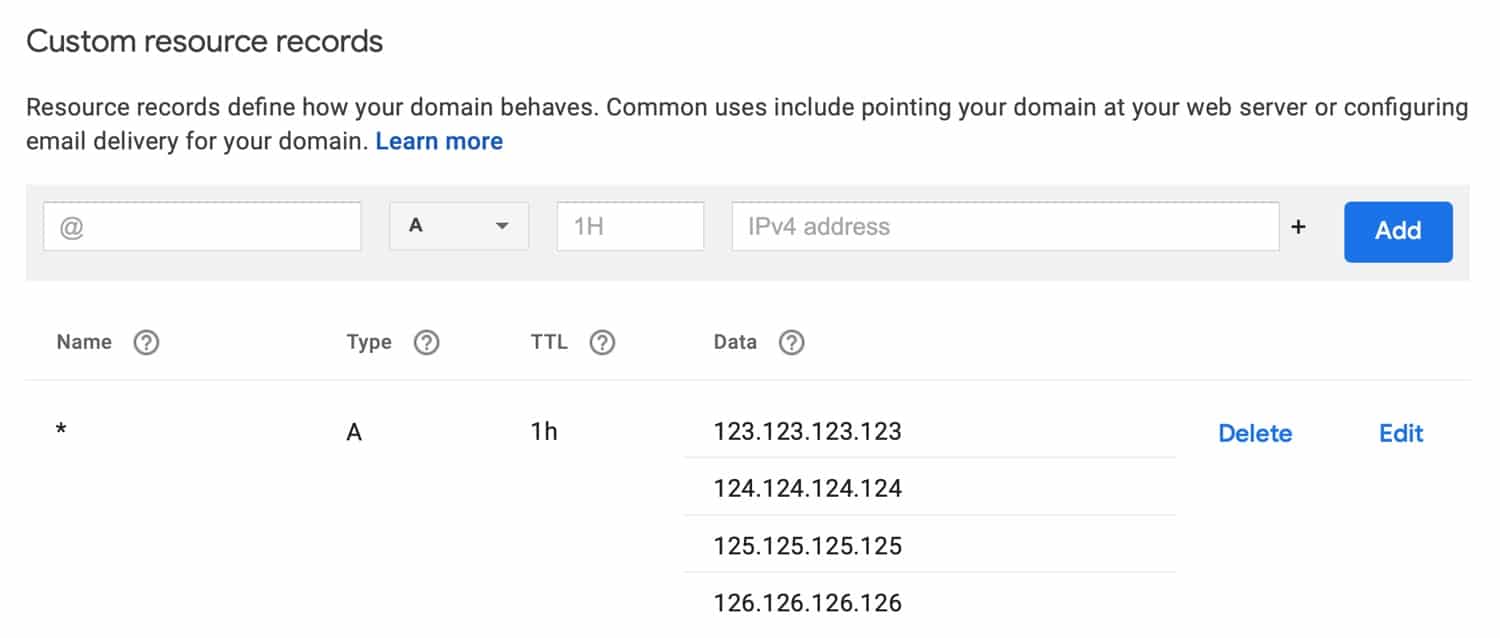
Een subdomein met meerdere IP’s toevoegen in MyKinsta
Als wij ontdekken dat jouw subdomein is geconfigureerd met meerdere A records, zul je een bericht zien zoals hieronder, nadat je het subdomein hebt toegevoegd in MyKinsta:
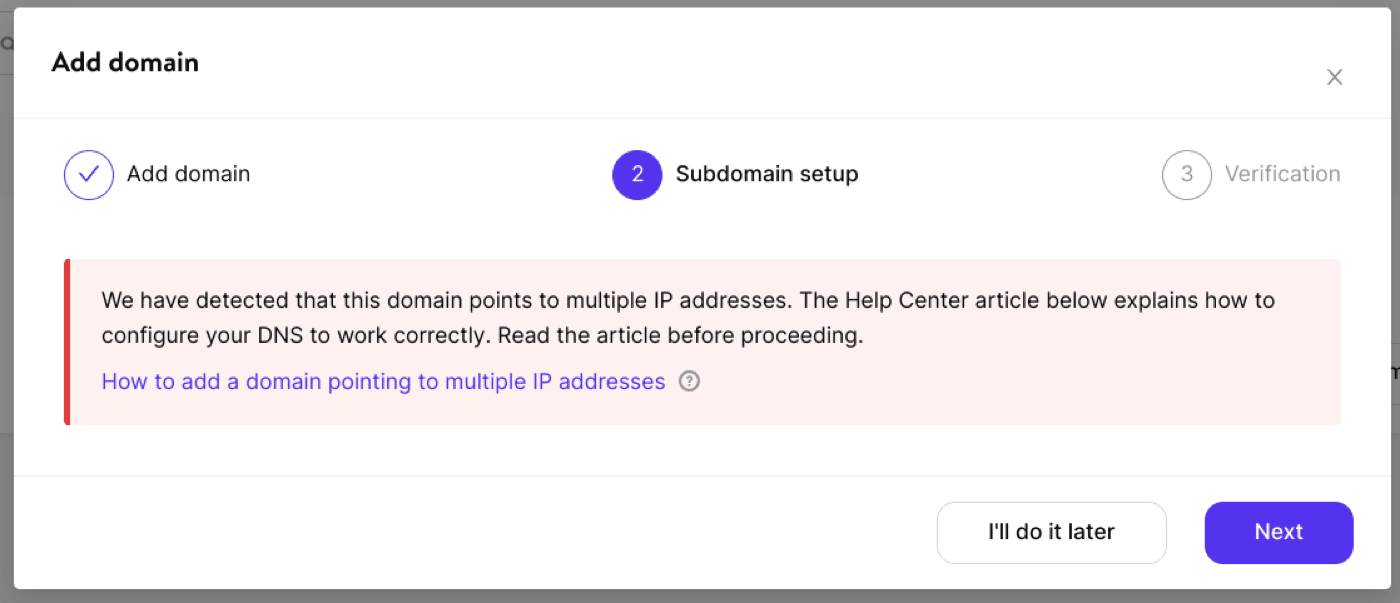
Stap 1 – Wijs jouw subdomein naar bestaande wildcard IP’s
Als het subdomein dat je toevoegt aan MyKinsta al elders wordt gehost, moet je A records maken voor dat specifieke subdomein. Deze A records moeten naar dezelfde IP adressen verwijzen als je wildcard A records. Als dit een nieuw subdomein is dat momenteel nergens anders wordt gehost, kun je deze stap overslaan.
Deze stap is alleen nodig om het subdomein werkend te houden en goed te laten resolven op een andere host totdat het is geverifieerd en kan worden verwezen naar Kinsta.
Als je bijvoorbeeld sub.kinstaexample.com probeert te configureren en de volgende wildcard A records hebt:
- A record voor *.kinstaexample.com wijzend naar 123.123.123.123.
- A record voor *.kinstaexample.com wijzend naar 123.123.123.124.
- A record voor *.kinstaexample.com wijzend naar 123.123.123.125.
- A record voor *.kinstaexample.com wijzend naar 123.123.123.126.
Dan zou je de vier A records hieronder moeten toevoegen bij jouw DNS provider.
- A record voor sub.kinstaexample.com wijzend naar 123.123.123.123.
- A record voor sub.kinstaexample.com wijzend naar 123.123.123.124.
- A record voor sub.kinstaexample.com wijzend naar 123.123.123.125.
- A record voor sub.kinstaexample.com wijzend naar 123.123.123.126.
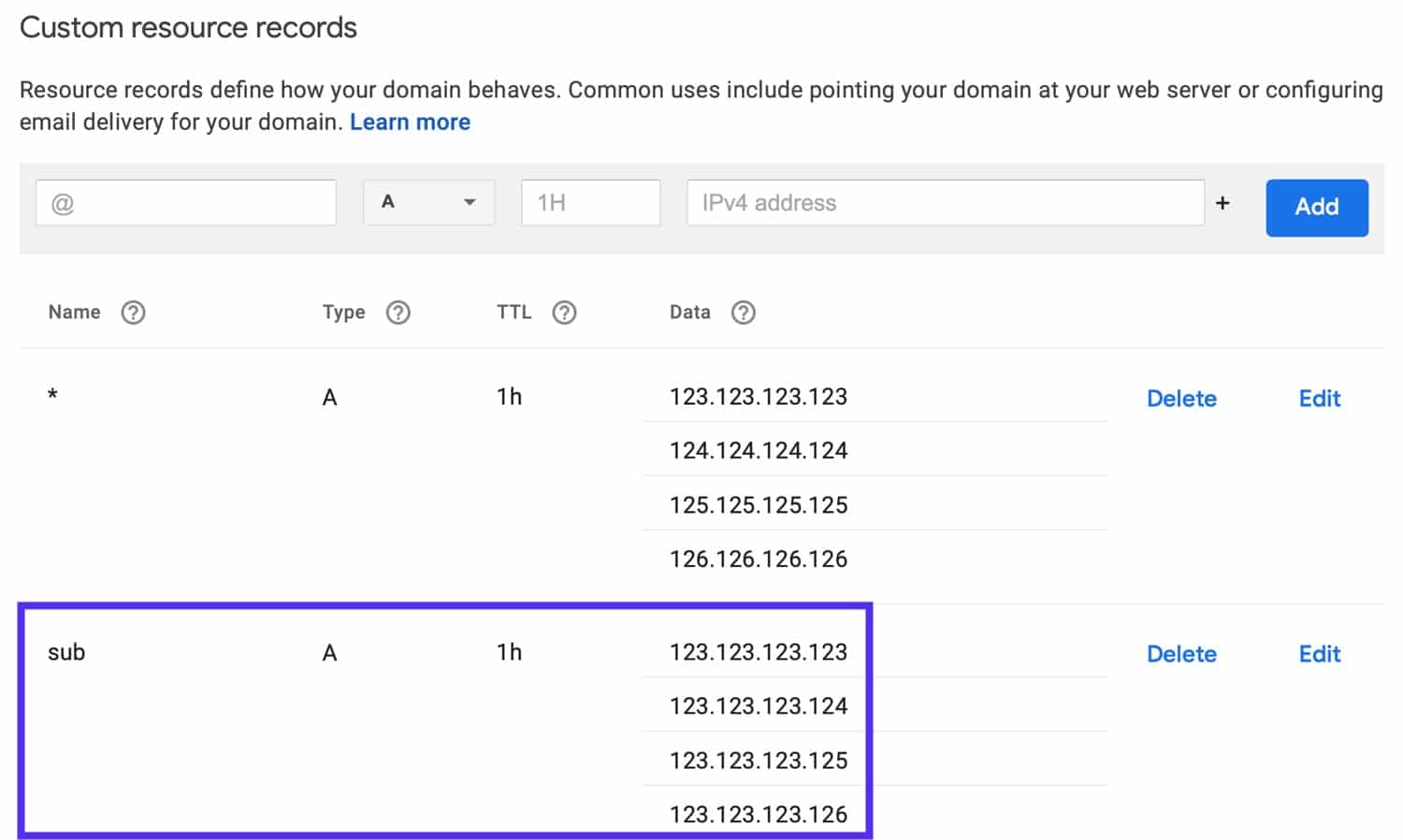
Stap 2 – Verifieer jouw subdomein
Nadat je de A records hebt toegevoegd ga je naar MyKinsta en klik je op de Next knop in de Verify Domain pop-up.
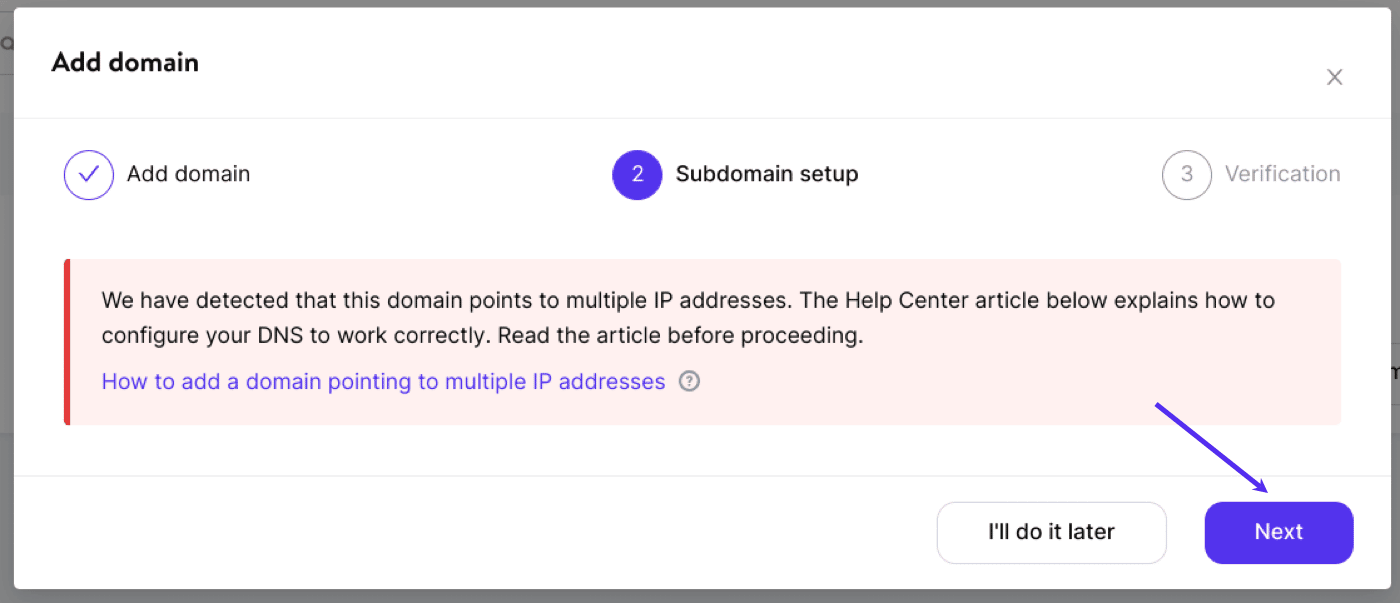
Daarna zul je gevraagd worden om één of meerdere TXT records om aan te tonen dat jij de eigenaar bent van jouw subdomein. De TXT record is als volgt geformatteerd:
- Type: TXT
- Hostname: _cf-custom-hostname.jouw-subdomein
- Value: Unieke UUID string.
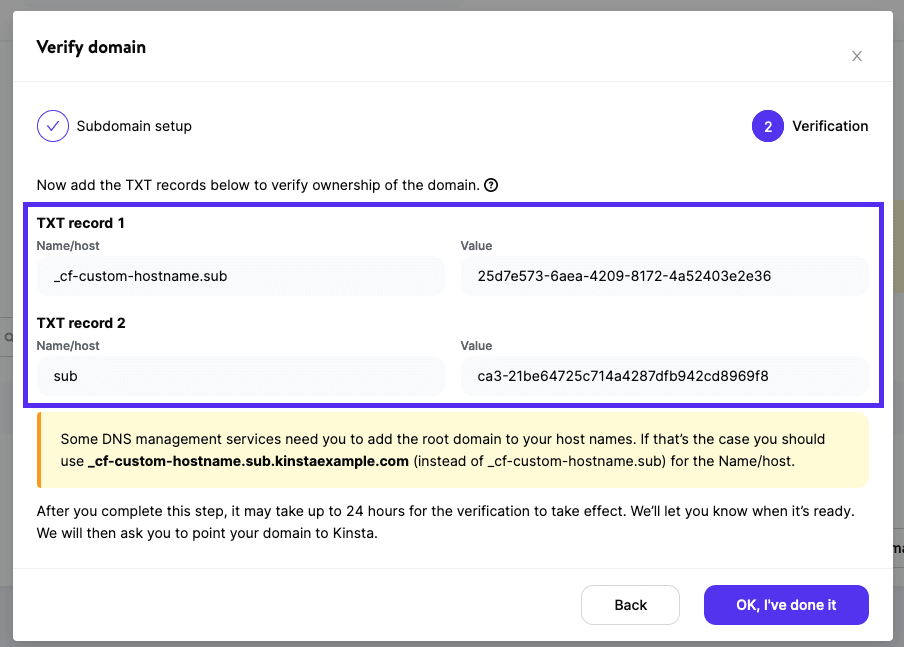
Voeg deze TXT record vervolgens toe aan jouw DNS provider.
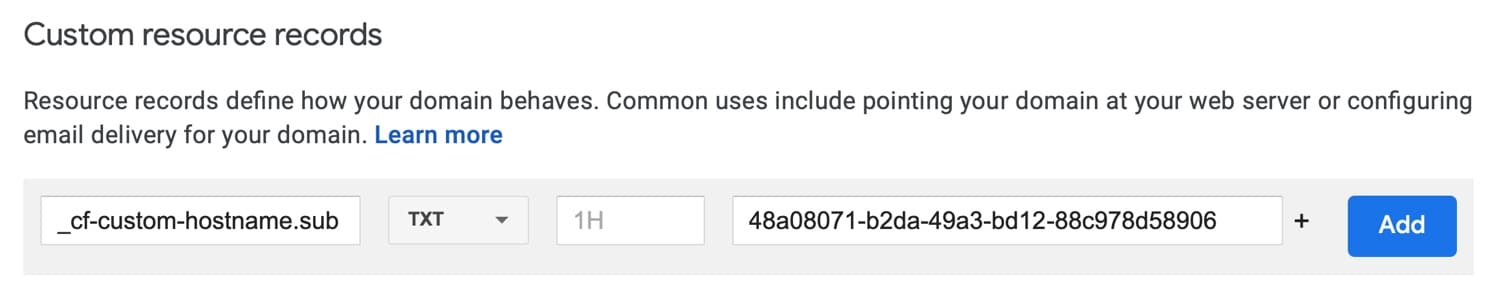
Nadat je de TXT record hebt toegevoegd klik je op Ok, I’ve Done It in MyKinsta.
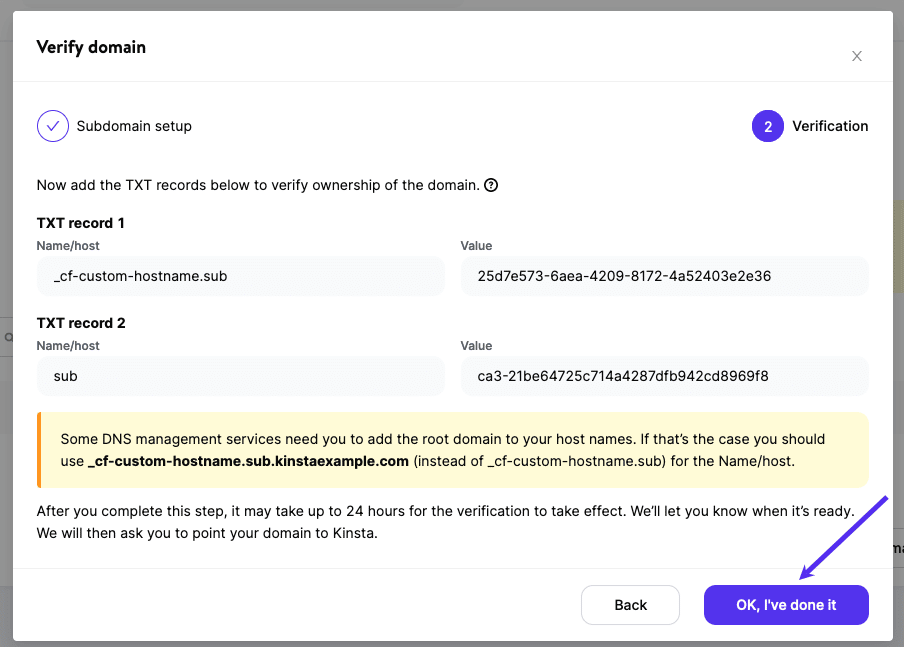
Stap 3 – Wijs jouw subdomein naar Kinsta
MyKinsta zal het verificatieproces voor jouw subdomein opstarten. Afhankelijk van jouw DNS provider kan dit wat tijd in beslag nemen door DNS propagatie. Zodra de verificatie voltooid is zul je een Point domain knop zien in MyKinsta.
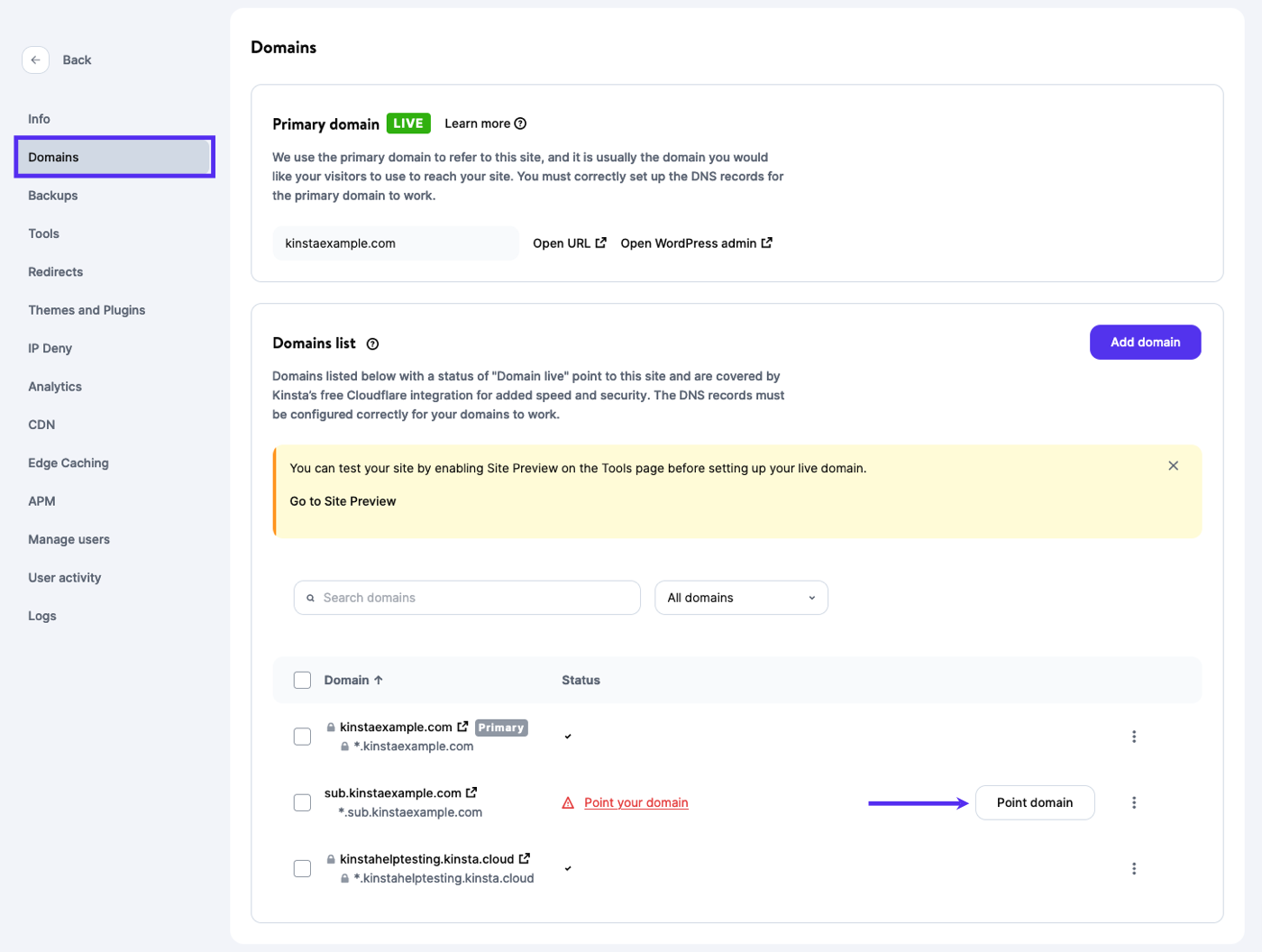
Klik op de Point Domain knop en je zult jouw Kinsta Site IP adres zien.
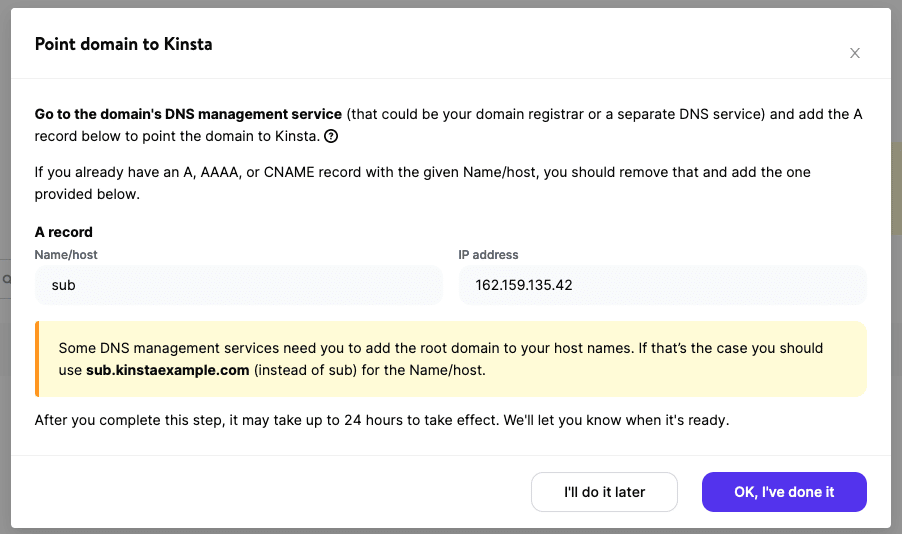
Ga vervolgens naar jouw DNS provider en verwijder de A records voor jouw subdomein die je eerder had toegevoegd.
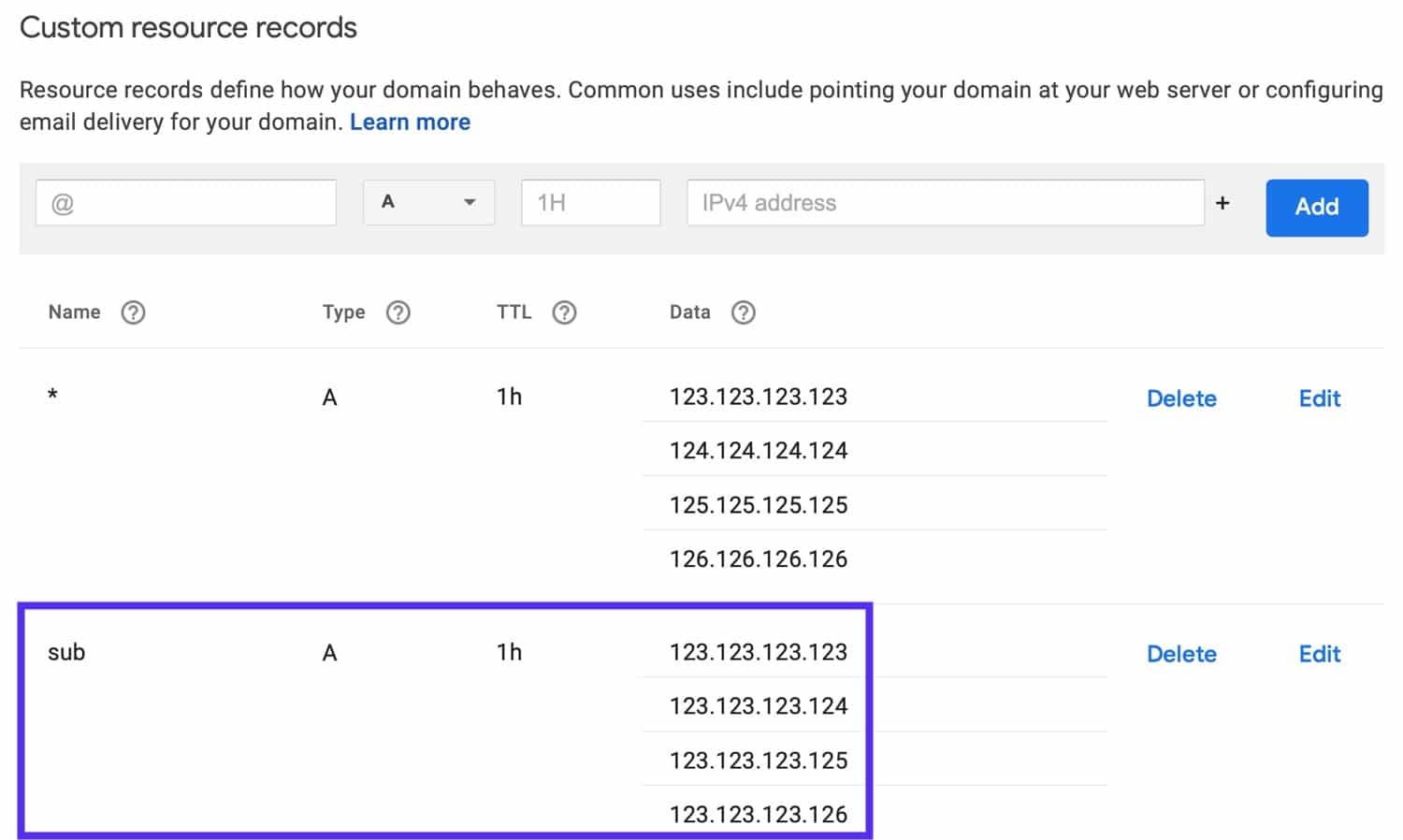
Als laatste moet je een A record toevoegen voor jouw subdomein die wijst naar jouw Kinsta Site IP adres.
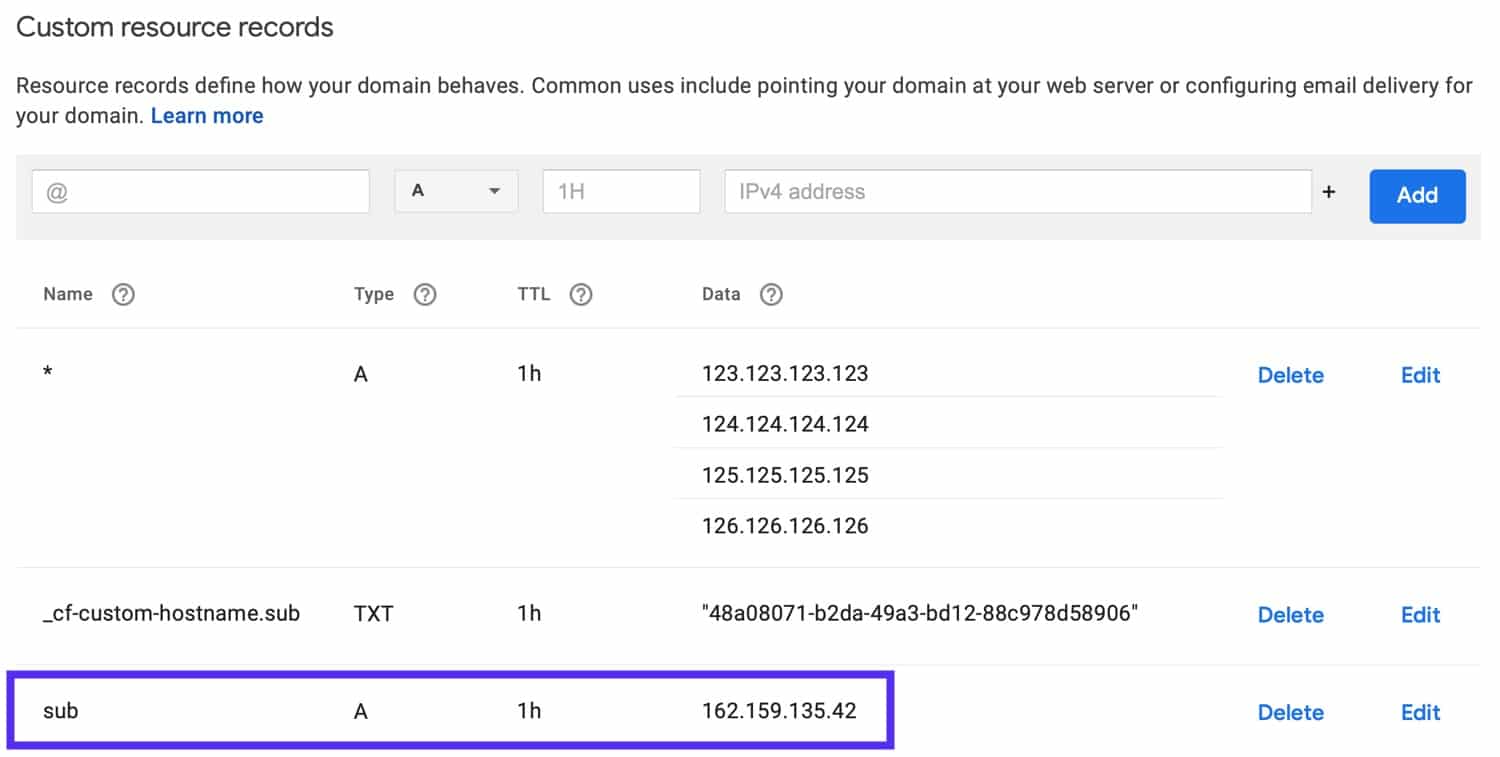
Nadat je dit A record hebt ingesteld, en nadat de DNS is verspreid, zie je een vinkje naast je subdomein in MyKinsta. Dit betekent dat het subdomein succesvol is ingesteld.
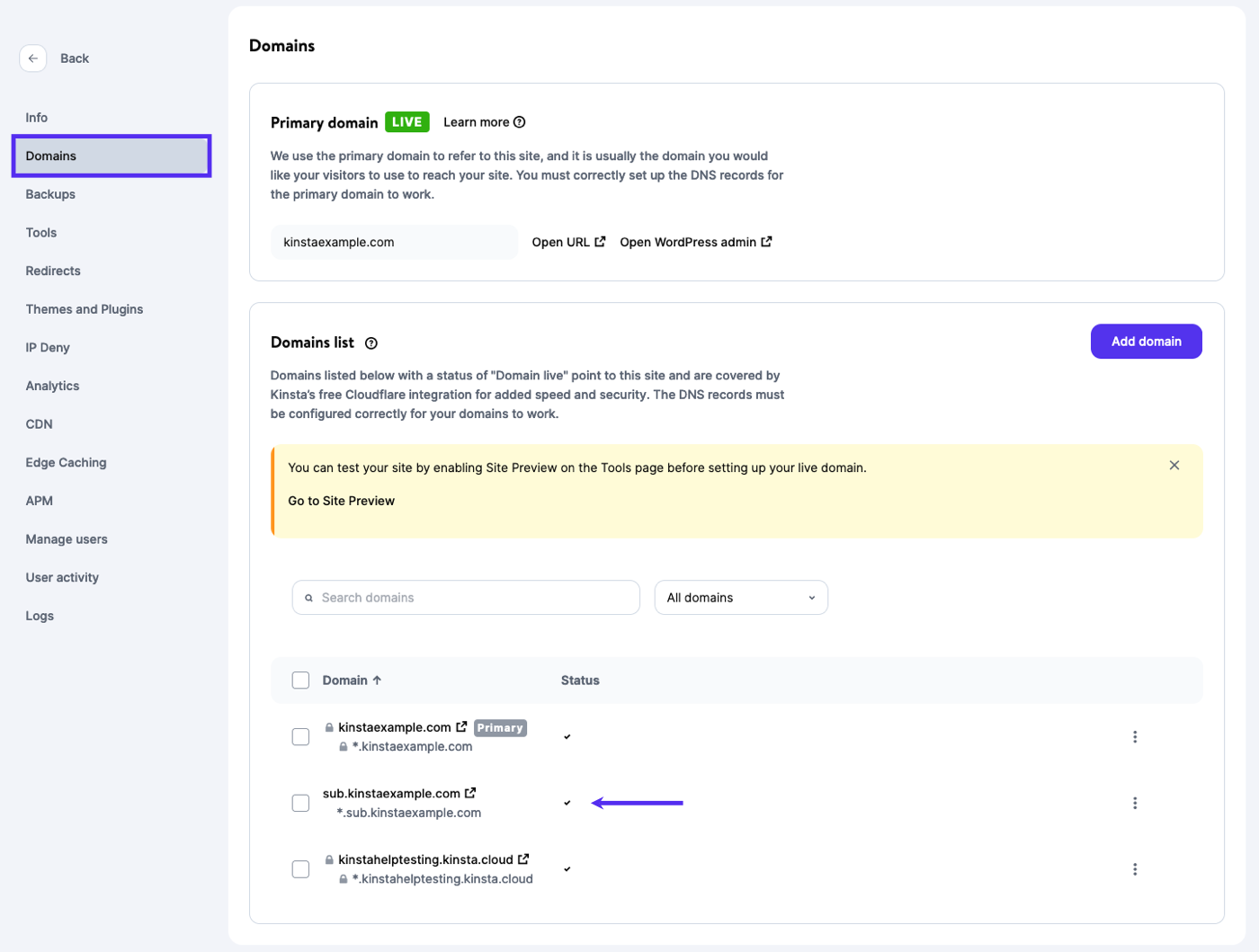
Samenvatting
Subdomeinen die naar meerdere IP-adressen wijzen via wildcard A records zijn niet direct compatibel met Kinsta’s Cloudfare integratie. Maar met een paar extra configuratiestappen kun je jouw subdomein verifiëren en naar Kinsta laten wijzen.
Als je vragen hebt over jouw installatie van een subdomein met meerdere IP adressen, neem dan contact op met ons 24/7 ondersteuningsteam voor verdere hulp.